Вы когда-нибудь наслаждались любимым телешоу или фильмом на Amazon Fire TV Stick, но вас прерывало сообщение об ошибке? Если ваш Fire TV отображает сообщение о том, что у вас недостаточно внутренней памяти, вы можете добавить больше памяти, подключив USB-накопитель. Мы покажем вам, что вам нужно, и шаги, которые нужно предпринять, чтобы решить проблему. Проверять Как восстановить хранилище на планшете Amazon Fire: основные советы.
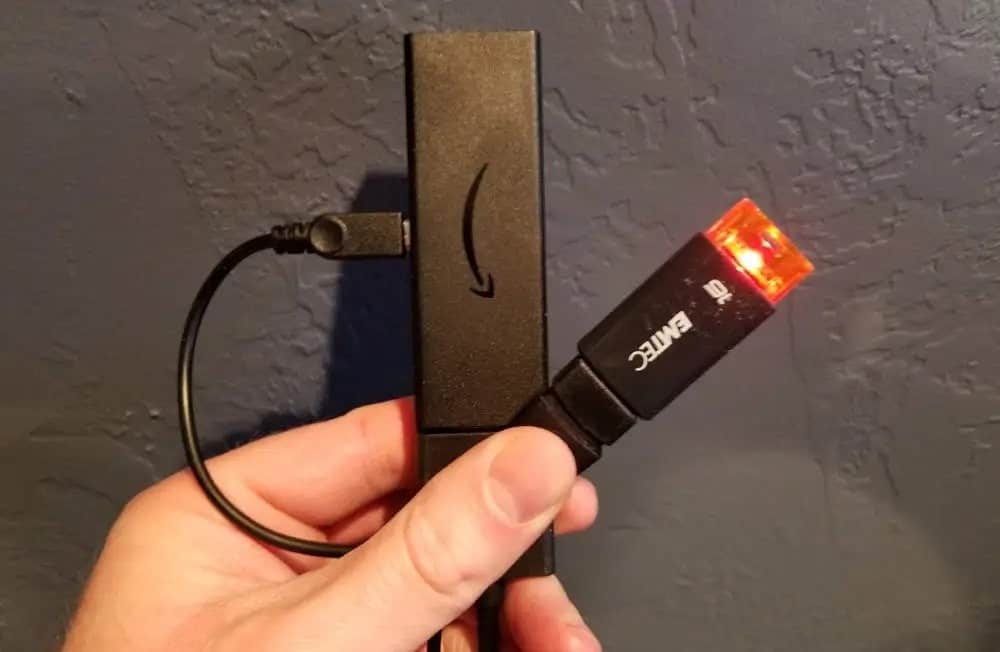
С какой проблемой вы столкнулись?
Существует несколько разных версий Fire TV. Иногда у них возникают проблемы, которые вы можете устранить, но с точки зрения места для хранения у большинства из них есть только около 6 ГБ для работы. Если на вашем Fire TV установлено много приложений, например Hulu, Netflix или Tubi, место для хранения может быстро закончиться. Даже если у вас есть совершенно новая Fire TV Stick, вы можете увидеть сообщение об ошибке, если ваши приложения были перенесены из вашей предыдущей учетной записи Amazon на вашу Fire TV Stick.
У вас есть несколько вариантов решения проблемы. Вы можете освободить место, удалив или очистив кеш установленных приложений, или вы можете подключить USB-накопитель к вашему Fire TV. Подключить USB-накопитель может быть не так просто, как кажется, потому что Amazon Fire TV Stick не имеет внешнего USB-порта.
Как добавить больше памяти на Fire TV Stick

Чтобы добавить больше места для хранения, вам сначала нужно приобрести некоторые предметы, если вы еще не владеете ими. Вам понадобятся оба Кабель «на ходу» (OTG) и USB-накопитель. Amazon рекомендует USB 3.0 и не более 128 ГБ памяти.
Кабель OTG включает в себя порт USB-A и ключ, который подключается к блоку питания вашего Fire TV. Получив кабель, выполните следующие действия:
- Отключите Fire TV Stick от электрической розетки.
- Подключите кабель OTG к Fire TV Stick.
- Подключите кабель питания Fire TV к порту micro USB на кабеле OTG.
- Вставьте USB-накопитель в порт USB на кабеле OTG.
- Подключите Fire TV Stick к розетке.
В зависимости от вашей версии Fire TV вы можете увидеть сообщение о том, что ваше хранилище и приложения оптимизируются. Это может занять около десяти минут.
Внутренняя или внешняя память Fire TV
Вы можете настроить Fire TV на встраивание USB-накопителя в качестве внутреннего хранилища. Это может добавить хранилище, удалить сообщения об ошибках и повысить производительность. Если вы предпочитаете хранить данные на USB-накопителе, оставьте значение по умолчанию в качестве внешнего хранилища. Таким образом, вы можете загружать фильмы на USB-накопитель и смотреть их на разных устройствах, включая Fire TV, ПК и т. д.
Вот как установить USB-накопитель в качестве внутреннего хранилища:
- Удерживайте кнопку «Домой» на пульте Fire TV, пока не увидите меню «Утилиты».
- Перейти к Настройки.
- Перейти к Мой огонь ТВ.
- Перейти к USB-накопитель.
- Перейти к Форматирование во внутреннюю память (Это удалит все данные с USB-накопителя, поэтому скопируйте их на другой носитель, если хотите сохранить их.)
- Ты увидишь USB-накопитель отформатирован на несколько минут.
решения проблемы
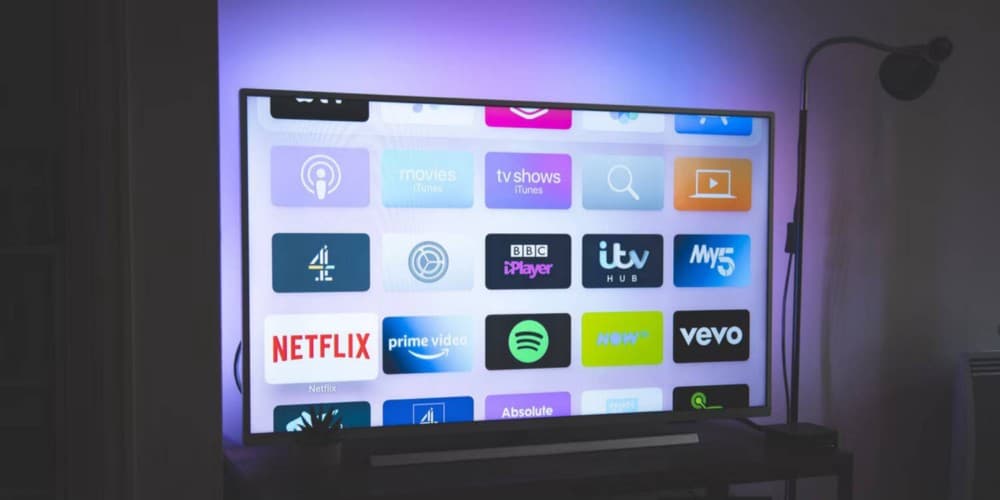
Вместо установки внешнего USB-накопителя вы можете попробовать удалить отдельные приложения на Fire TV, чтобы сэкономить место. Если вы не хотите их удалять, вы также можете очистить данные и кэш отдельных приложений. Эти шаги могут занять некоторое время и могут не решить проблему, а также добавить дополнительное хранилище.
Чтобы освободить место в отдельных приложениях:
- Удерживайте кнопку «Домой» на пульте дистанционного управления Fire TV, пока не увидите меню «Настройки».
- Перейти к Настройки.
- Перейти к Приложения.
- Прокрутите вниз до Управление установленными приложениями.
- Прокрутите вниз до приложения, над которым вы хотите работать, и выберите удалить или же стереть данные или же Очистить кэш.
- Подтвердите свой выбор и перейдите к следующему приложению.
Другим обходным путем может быть сброс Fire TV Stick до заводских настроек:
- Удерживайте кнопку «Домой» на пульте дистанционного управления Fire TV Stick, пока не появится меню «Настройки».
- Перейти к Настройки.
- Перейти к Мой огонь ТВ.
- Перейти к Сброс до заводских настроек по умолчанию.
Проверять Сравнение Xiaomi Mi TV Stick и Amazon Fire TV Stick - что лучше для вас?
Не позволяйте сообщению об ошибке прервать ваше любимое шоу
Добавить дополнительное хранилище к вашему Amazon Fire TV легко, хотя для этого требуется несколько шагов и небольшие вложения в оборудование. Возможно, это того стоит, потому что вы не хотите, чтобы вас прерывали при просмотре любимого телешоу или фильма. Вы можете просмотреть сейчас Забыли или потеряли пульт дистанционного управления Fire TV Stick? Вот ваши варианты.







